Excel: Tvinga “Öppna som skrivskyddad” meddelande

Tvinga fram ett meddelande på dina Microsoft Excel för Office 365-filer som säger Öppna som skrivskyddad med den här guiden.
När du köper den via Amazon, B&H eller andra butiker får du en kod via e-post som du kan lösa in online för Microsoft 365. Så här kan du använda den.
Se till att du har loggat in med ett Microsoft-konto som du kommer att använda ditt abonnemang med
Besök webbplatsen för installation av Microsoft Office. Detta är tillgängligt på Office.com/Setup.
Väl där väljer du det Microsoft-konto som du vill använda din prenumerationskod med. När du ser ditt konto klickar du på den blå Nästa-knappen.
Ange din produktnyckel.
Du kommer att tas till en sida där du kommer att se namnet på din prenumeration en gång till och när den kommer att löpa ut. Du kommer också att se ett alternativ för att lägga till ett kredit- eller betalkort och aktivera återkommande fakturering om du vill.
Tryck på Bekräfta för att avsluta och ladda sedan ner dina Office-appar
Ett av de vanligaste sätten att köpa ett Office 365 av Microsoft 365 konsumentprenumeration är genom en onlineåterförsäljare. När du köper via Amazon, B&H eller andra butiker får du en kod via e-post som du kan lösa in online hos Microsoft för att aktivera din prenumeration på ditt konto. Andra personliga återförsäljare kan också inkludera en kod på ett papper eller en låda. Här är en titt på hur du kan lösa in den.
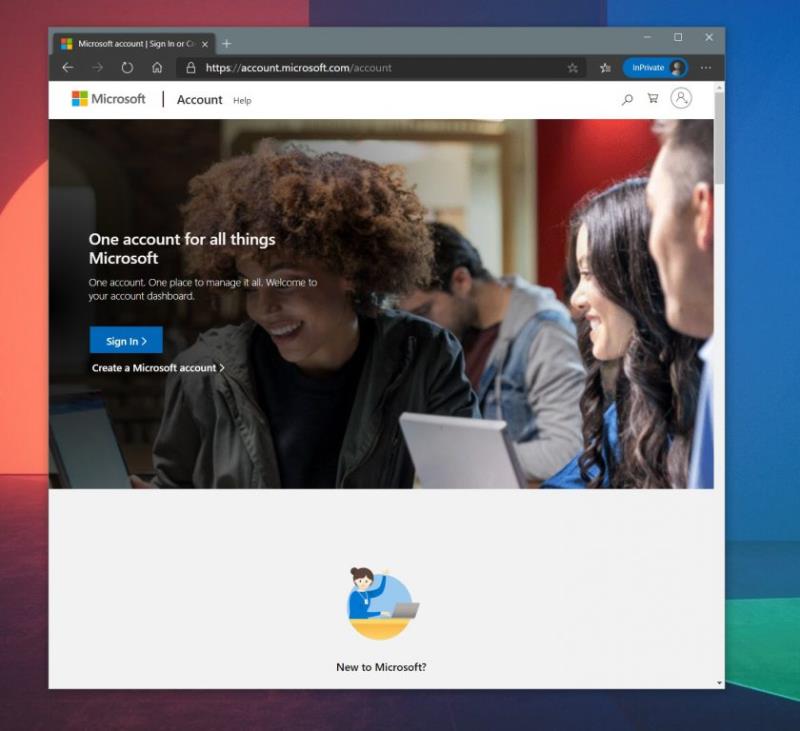
Innan du gör något bör du se till att du har loggat in med ett Microsoft-konto som du kommer att använda ditt abonnemang med. Du kan göra detta genom att klicka på den blå Logga in-knappen på den här sidan . Om du inte har ett kan du registrera dig genom att klicka på länken Skapa ett Microsoft-konto. Det är gratis och du behöver det för att använda Microsoft 365. Du behöver dock inte lägga till ett kreditkort som en del av registreringen. Du kan också använda din befintliga e-post eller skapa en ny.
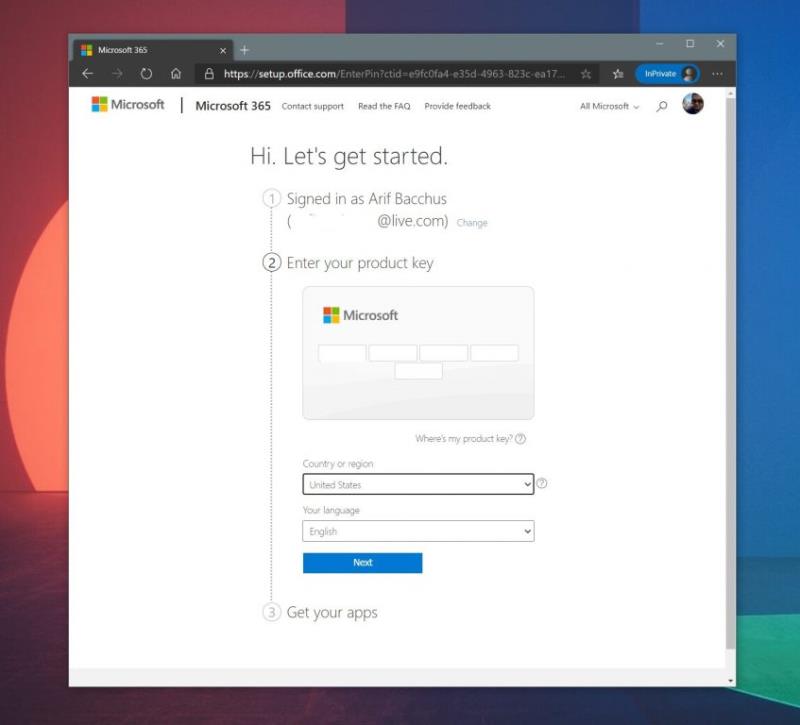
Därefter vill du besöka Microsoft Office-installationswebbplatsen. Detta är tillgängligt på Office.com/Setup . Väl där väljer du det Microsoft-konto som du vill använda din prenumerationskod med. När du ser ditt konto klickar du på den blå Nästa-knappen. Du vill sedan ange din produktnyckel. Denna nyckel finns på baksidan av ett kort eller kartong, eller på ett kvitto. Det är en 25-siffrig kod.
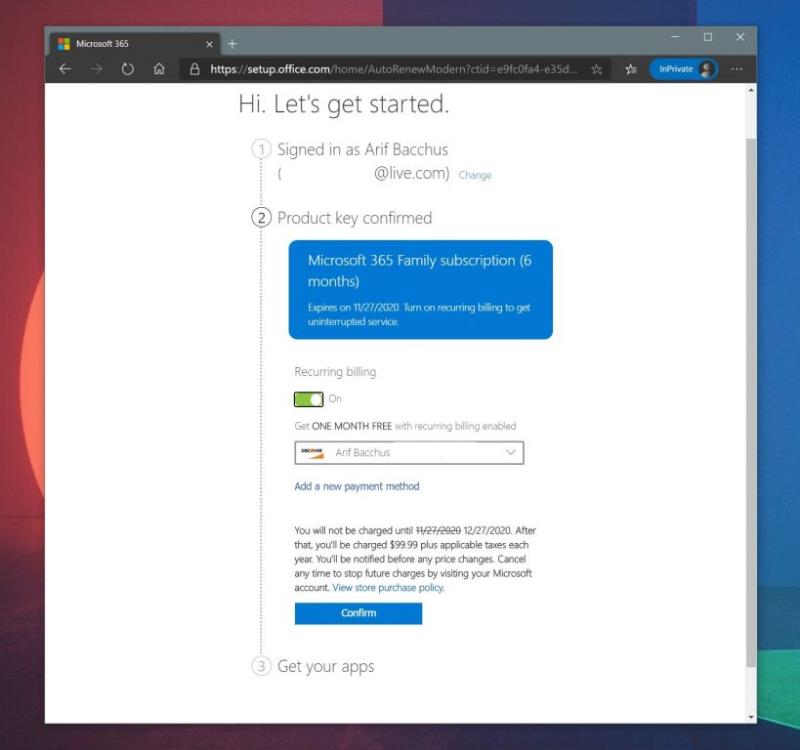
För det tredje vill du låta Microsoft kontrollera din produktnyckel. Ange det och välj sedan ditt land och språk och klicka sedan på Nästa. Detta tar några sekunder och du bör se att din produktnyckel så småningom kommer att bekräftas. Namnet om din prenumeration kommer att visas, och du vill bekräfta det genom att klicka på Nästa.
När du klickar på Nästa kommer du till en sida där du ser namnet på din prenumeration en gång till och när den kommer att löpa ut. Du kommer också att se ett alternativ för att lägga till ett kredit- eller betalkort och aktivera återkommande fakturering om du vill. I vissa fall får du en månad gratis genom att aktivera den årliga eller månatliga återkommande faktureringen. Detta är dock helt valfritt och du kan stänga av det med den gröna omkopplaren för återkommande fakturering. Du vill sedan bekräfta prenumerationen genom att klicka på Bekräfta. Du kan sedan ladda ner dina Office-appar i det sista steget.
När du har tryckt på Bekräfta-knappen kan du njuta av din prenumeration. Du får tillgång till 1 TB lagringsutrymme på OneDrive, ringer på Skype och mycket mer. Vi har tidigare förklarat några av fördelarna med en Microsoft 365-prenumeration, så se till att läsa den . Kolla också in vår Microsoft 365 News hub för mer information.
Tvinga fram ett meddelande på dina Microsoft Excel för Office 365-filer som säger Öppna som skrivskyddad med den här guiden.
Vill du aktivera eller inaktivera AutoRecover eller AutoSave? Lär dig hur du aktiverar eller inaktiverar AutoRecover-funktionen i Word 2019 eller Microsoft 365.
Lär dig hur du enkelt spelar in ett Microsoft Teams-möte med denna steg-för-steg-guide, inklusive tips för att spara inspelningar på OneDrive.
Här är en titt på hur du kan hålla dig produktiv med Microsoft To do på Windows 10
Microsoft Teams mobilapp stöder nu videosamtal bland andra funktioner som är tillgängliga i förhandsversionen av applikationen.
Här är några vanliga ordproblem och hur du kan åtgärda dem
Har du glömt att spara din Excel-anteckningsbok? Här är en titt på hur du kan återställa det.
Så här kan du använda Att göra i Outlook med Microsoft 365 för din produktivitetsfördel.
Här är en titt på några av de vanligaste OneDrive-problemen och hur du kan fixa dem
Har du någonsin hört talas om Microsoft Yammer? Det är ett socialt nätverksverktyg som hjälper dig att få kontakt och engagera dig i människor i hela din organisation, och idag är det bra att gå praktiskt med det.
Kom ditt företag precis med i Microsoft 365? Här är en titt på några inställningar som du bör konfigurera för att anpassa Microsoft 365 onlineupplevelsen för att göra den till din egen.
Microsoft Lists är en Microsoft 365-app som hjälper dig att spåra information och organisera ditt arbete. Du kan också använda den i Teams och Sharepoint. Läs mer.
Här är några av de vanligaste felkoderna för Microsoft Excel-program och hur du kan fixa dem.
Så här kan du hantera dina möten i Outlook
Om du använder Windows 10 och letar efter gratis sätt att spela in din skärm, finns det tillgängliga alternativ. Det finns tre gratis sätt att spela in din skärm
Här är en titt på några vanliga Excel-formelfel och hur du kan fixa dem
Microsofts Bing gör nu mer än att bara söka på webben. Det kan också visa resultat från din organisation, inklusive filer, kontakter och
Är din inkorg en enda röra i Outlook? Testa att sätta upp regler. I vår senaste Microsoft 365-guide förklarar du väl hur du kan använda regler för att flytta, flagga och svara på e-postmeddelanden automatiskt.
Spenderar du mer tid på mejl nu för tiden? Här är en titt på några av våra bästa metoder för Microsoft Outlook på Windows 10.
Så här kan du lösa in en kod för ditt Microsoft 365- eller Office 365-prenumeration
Upptäck hur du enkelt ställer in, går med i och värdar Zoom-möten. Läs våra tips för att använda Zoom samt dess funktioner för att säkerställa effektiva och säkra möten.
Vill du spela in Microsofts teams möte? Läs inlägget för att lära dig hur du spelar in det med och utan Microsoft 365 Enterprise-konto.
Vill du hålla din Facebook-profil privat? Lär dig hur du kan skydda din integritet med dessa steg.
Lär dig att skriva spanska n med Tilde (ñ) på tangentbordet. Den här artikeln ger dig kortkommandon och metoder för både Windows och Mac.
Upptäck hur du lägger till och använder dina egna anpassade bakgrunder i Microsoft Teams-möten för att skapa en mer personlig och professionell atmosfär.
Så här kan du få ut det mesta av Microsoft Rewards i Windows, Xbox, Mobile, shopping och mycket mer.
Med Google Maps kan du mäta avståndet mellan två punkter. Lär dig att använda verktyget effektivt på olika enheter.
Skapa professionella försättssidor i Google Dokument genom att använda förbyggda mallar eller skapa dem från grunden. Följ vår detaljerade steg-för-steg-guide för att optimera dina dokument.
Den här bloggen kommer att hjälpa läsare att inaktivera Copilot-funktionen på Windows om de inte vill använda AI-modellen.
Lär dig hur du kopplar JBL-hörlurar med din dator, mobil enhet eller surfplatta på ett enkelt sätt. Få tips för att förbättra din anslutning och upplevelse.

![Hur man spelar in ett Microsoft Teams-möte [Uppdaterad för 2021] Hur man spelar in ett Microsoft Teams-möte [Uppdaterad för 2021]](https://blog.webtech360.com/ArticleIMG/image-0729135440055.jpg)
























![Ta reda på hur du gör försättssidor i Google Dokument [Enkla steg] Ta reda på hur du gör försättssidor i Google Dokument [Enkla steg]](https://blog.webtech360.com/resources3/images10/image-336-1008140654862.jpg)

